
このページでは、Windows 10のノートパソコンのタッチパッドの設定を、標準の状態から「ひと手間」かけることで、MacBookのような快適な使い勝手にする方法を説明します。
このページの記事は、次の2種類のいずれかに当てはまる人には、特に便利な情報です。
- 【1】. 今までMacBookシリーズを使ってきたが、そのうちコスパが良くて重量も軽いWindowsノートに乗り換えも考えているものの、どうしてもMacBookのトラックパッドの快適さは捨てられない人。
- 【2】. すでにWindows 10のノートPCを使っているが、持ち歩きにマウスが手放せないのをなんとかできないかと思っている人。
MacBookシリーズのトラックパッドは超優秀でストレスなくサクサク使えるため、画像編集や図面作成など微妙な操作が必要な場合を除いて、マウスの必要性を感じません。
一方、Windowsは10になってタッチパッドの設定を細かくできるようになり、かなりMacBookに近い操作が可能になりました。
MacBookのトラックパッドの操作感が100点だとすると、このページの設定後のWindow 10では80点です(個人の感覚です)。
 Macでは「トラックパッド」と呼ばれているものは、Windowsでは「タッチパッド」と呼ぶのが一般的です。
Macでは「トラックパッド」と呼ばれているものは、Windowsでは「タッチパッド」と呼ぶのが一般的です。
メーカーや機種によっては、別の名称の場合がありますが、内容は同じです。
スポンサーリンク
1. Windows 10のタッチパッドを設定する画面を表示する
▶ Windows 10の①「スタート」を開いて、②「設定」のアイコンを選択します。
▶ 以下の画面のように「Windowsの設定」が開いたら、①「デバイス」をクリックします。
▶ 以下の画面のように「デバイス」の設定画面が表示されて、右側に「Bluetoothとその他のデバイス」が表示されたら、①画面の左側の「デバイス」の項目一覧から「タッチパッド」をクリックします。
▶ 以下の画面のように、右側に「タッチパッド」が表示されたらOKです。
さらに「タッチパッド」の設定については、引き続きこのあとの説明に進んでください。
2. おすすめのタッチパッドの設定内容
WindowsでもMacでも、一番良く使う操作は「前の画面に戻る」ではないでしょうか?
Macではタッチパッドを「2本指を左右にスワイプ」に割り当てられていて、Windows 10では標準でトラックパッドに割り当てられていません。
Windows 10では「2本指で左右にスワイプ」は割り当てられませんが、「3本指で左右にスワイプ」で、かなりMacに近い操作感を実現することができます。
さらに、以下の追記に書いてある設定を行うと、3~4本指のタップでブラウザのリンクを開いたりタブを閉じられるので、おすすめです。
2019年6月19日 追記
Yuuuuuuuuuuuuuuuuuuuuuuuuuuuukiさんからの情報提供により、以下の項目を追加しました。
2-a. ブラウザやファイル一覧画面で、3本指で左右にスワイプして前の画面に戻ったり、先の画面に進む
前項までの説明で、すでに「タッチパッド」の設定画面が表示されている前提で説明します。
▶ 以下の画面のように、画面の右半分の「タッチパッド」の領域を一番下までスクロールして、①「ジェスチャの詳細な構成」の文字をクリックします。
▶ 以下の画面のように、「ジェスチャの詳細な構成」の表示になったら、①「3本指ゼスチャの構成」の中の「左」をクリックします。
▶ 以下の画面のように、ドロップダウンリストが表示されたら、①「前方ナビゲーション」を選択します。
「前方ナビゲーション」とは、ブラウザの左向きの矢印の「戻るボタン・バックボタン」と同じ動きです。
▶ 以下の画面のように、ドロップダウンリストが閉じたら、①「左」の部分に「前方ナビゲーション」と表示されているかどうかを確認します。
これで、タッチパッドを3本指で左にスワイプすると、「戻るボタン・バックボタン」と同じ動きが設定されました。
▶ ここまでの「左」-「前方ナビゲーション」の割り当てと同様に、①「右」-「後方ナビゲーション」を割り当てます。
「後方ナビゲーション」とは、ブラウザの右向きの矢印の「進むボタン」と同じ動きです。
▶ 3本指で左右にスワイプの設定は、ここまでです。
2-b. 3-4本指タップで、ブラウザのリンクを開いたりタブを閉じる
前項までの説明で、すでに「タッチパッド」の設定画面が表示されている前提で説明します。
▶ 以下の画面のように、画面の右半分の「タッチパッド」の領域を一番下までスクロールして、「3本指ゼスチャ」や「4本指ゼスチャ」の部分まで移動します。
▶ ここで、タップしたときにブラウザのリンクを開いたりタブを閉じる動作を割り当てたい部分の「タップ」の下の部分をクリックします。
一例として、ここでは3本指タップのときに割り当ててみます。
以下のように、「3本指ゼスチャ」の中の項目の「タップ」の部分の下にあるボタンをクリックします。以下の図では「何もしない」と書いてある部分です。
▶ 以下の画面のように、ドロップダウンリストが表示されたら、①「マウスの中央ボタン」を選択します。
「マウスの中央ボタン」とは、マウスの真ん中に付いているスクロールボタンをクリックしたときと同じ動きです。
▶ 以下の画面のように、ドロップダウンリストが閉じたら、①「タップ」の部分に「マウスの中央ボタン」と表示されているかどうかを確認します。
これで、タッチパッドを3本指でタップすると、ブラウザのリンクを開いたりタブを閉じる動作が設定されました。
▶ ここまでは、3本指でタップしたときの動作を設定しましたが、必要に応じて4本指タップの設定を行ってください。
▶ 3-4本指でタップしたときに、ブラウザのリンクを開いたりタブを閉じる動作の設定は、ここまでです。
スポンサーリンク
3. タッチパッドの設定を元に戻す
タッチパッドの設定を最初のデフォルト状態に戻すには、次の操作を行います。
▶ 以下の画面のように、「タッチパッド」の設定画面をスクロールした途中にある、①「タッチパッドをリセットする」のところにある「リセット」のボタンをクリックします。
▶ 設定を元に戻す説明は以上です。
このページの記事は以上です。
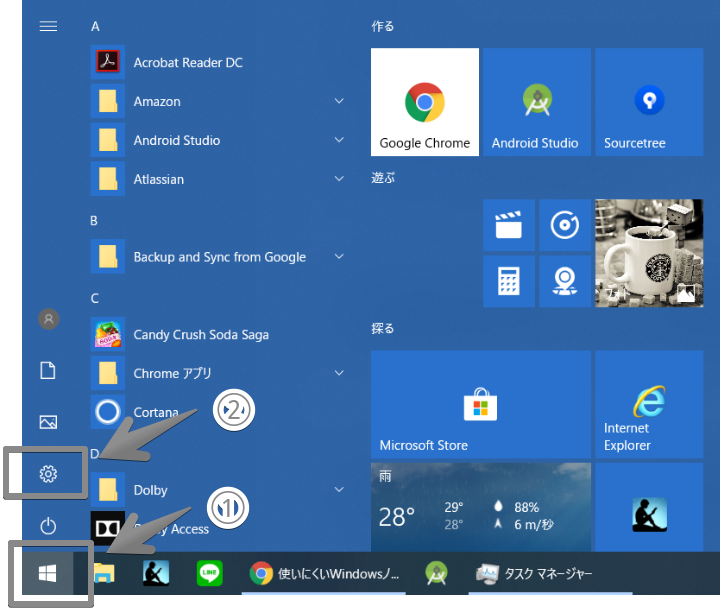
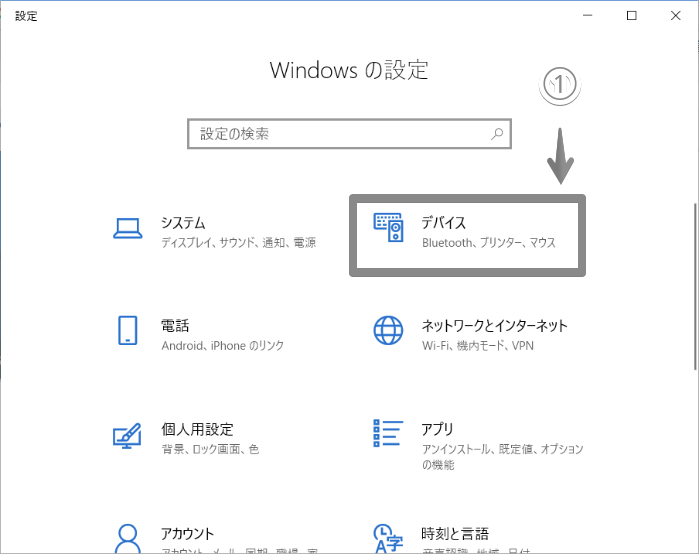
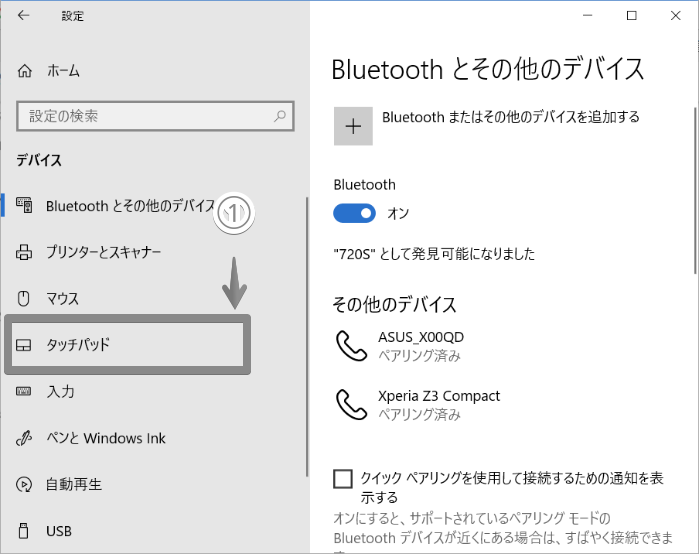
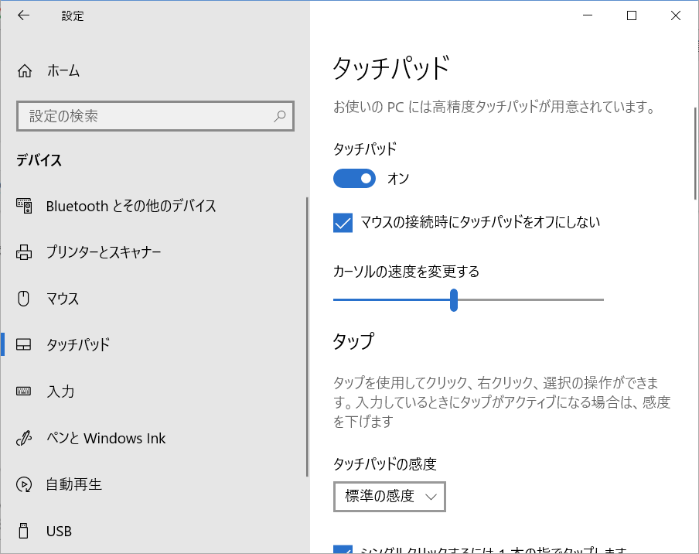
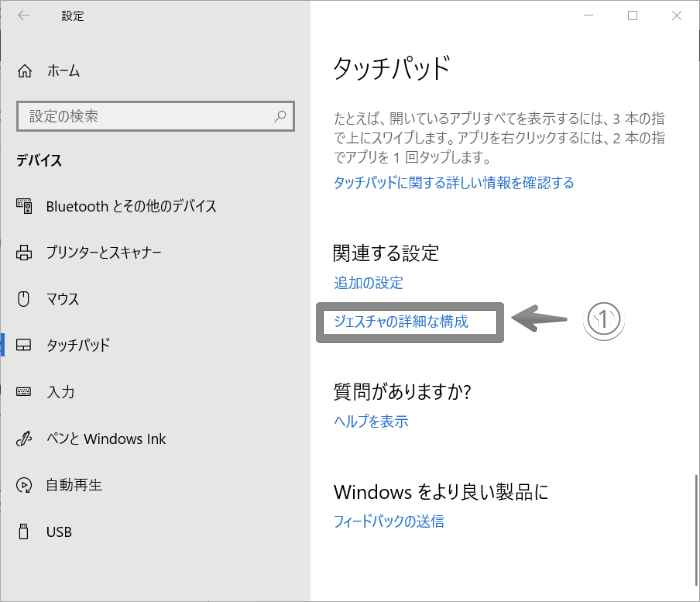
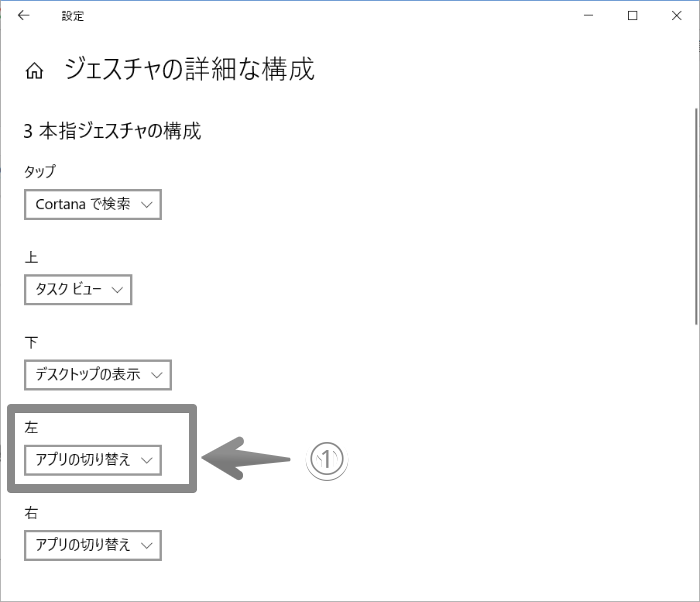
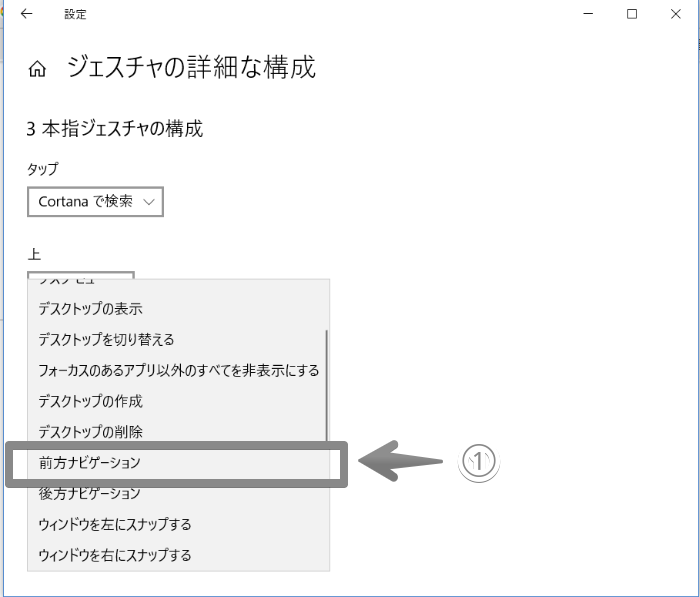
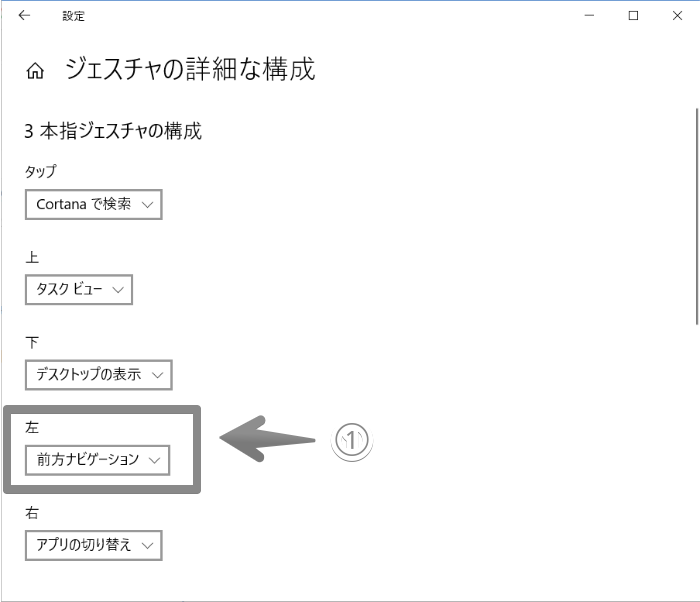
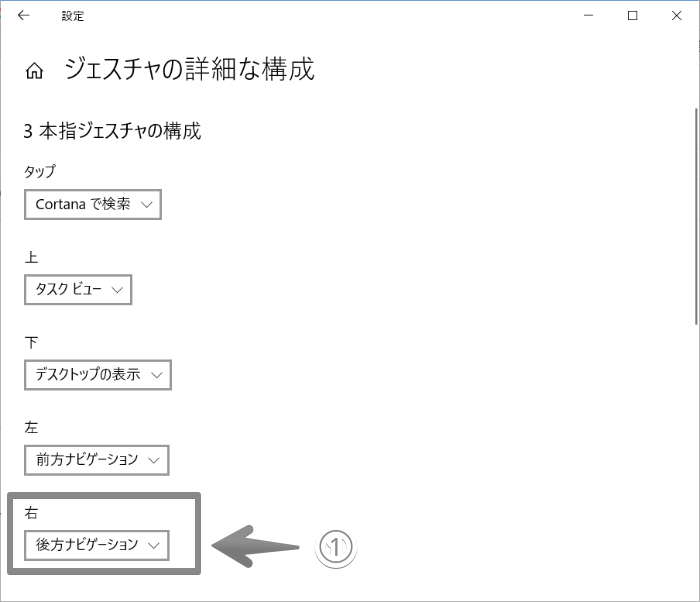
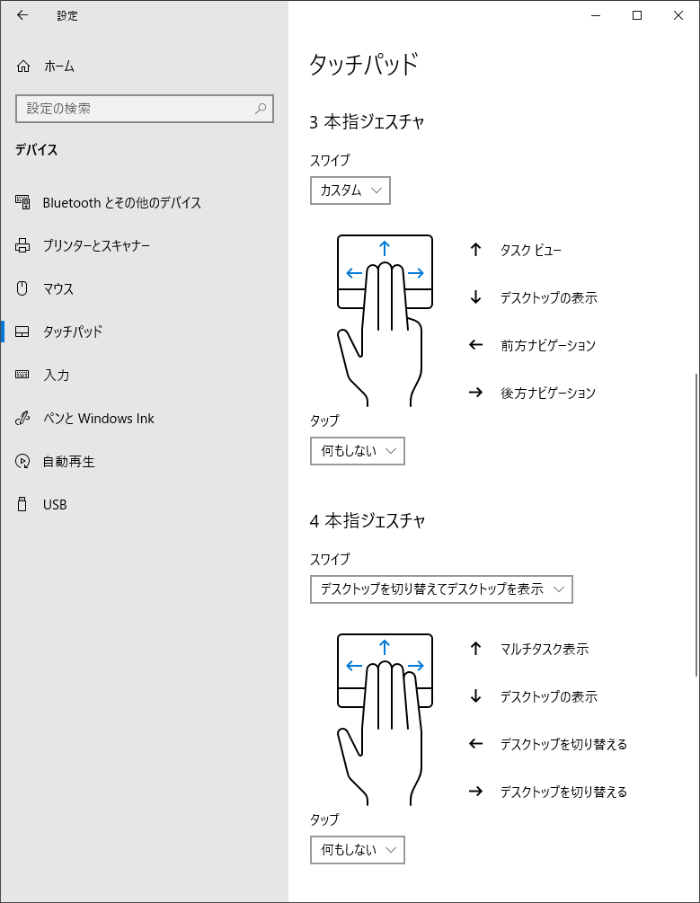
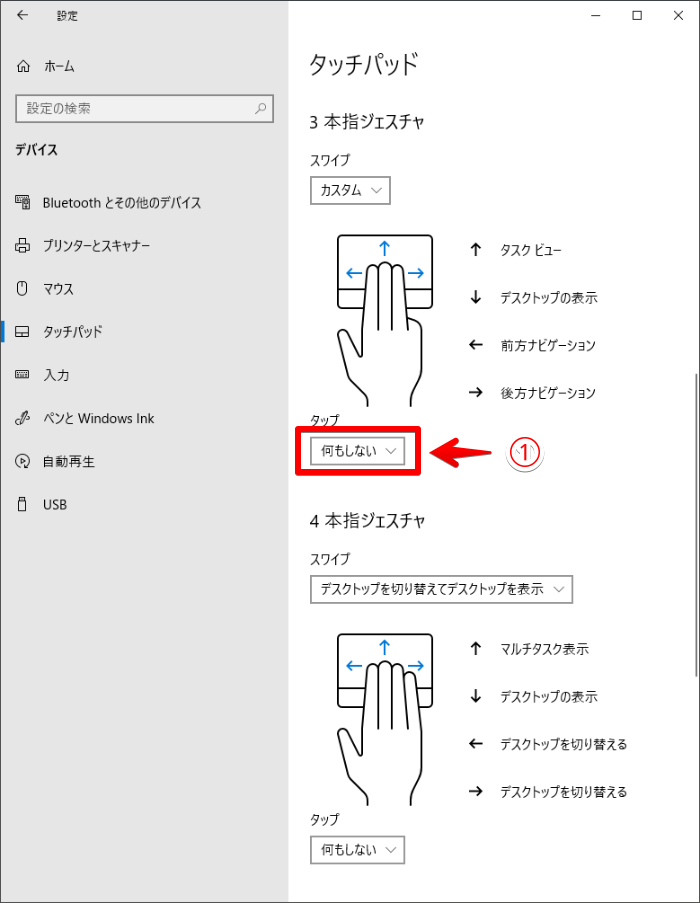

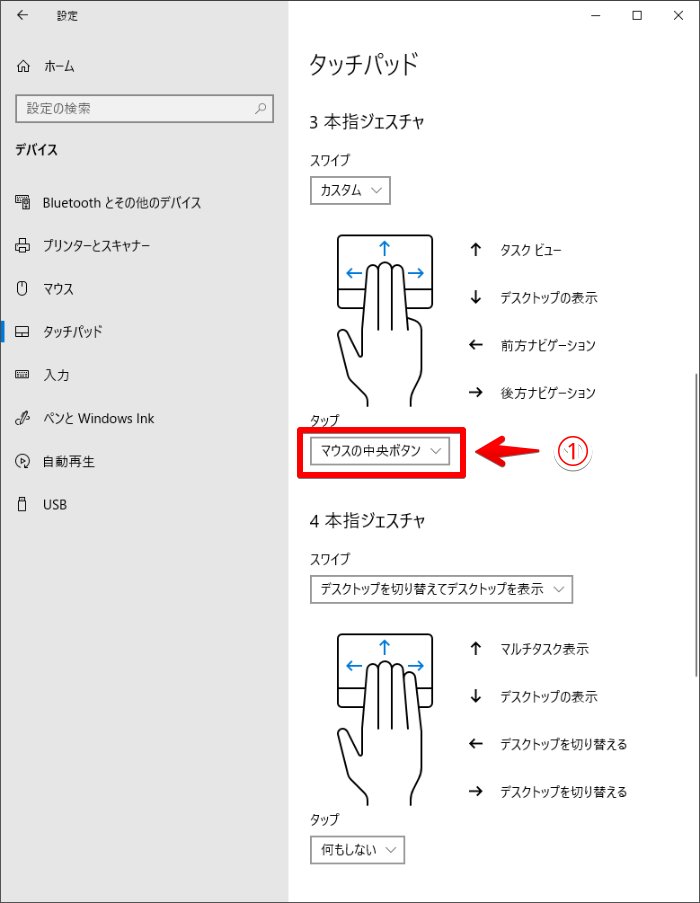
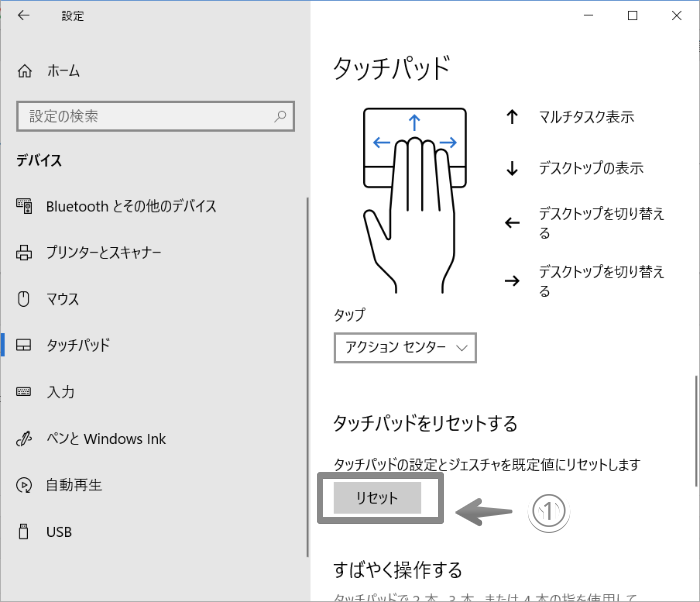
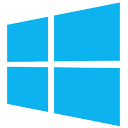
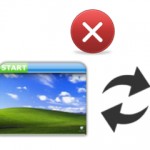




サイト管理者様、こんにちは。
Mac と Windows10のユーザーです。
タッチパッドについて、ひとつ質問です。
普段は、タッチパッドが使いやすいMacを使っています。
最近になって、Windows10 を会社用で購入し、タッチパッドの使い勝手が、
ほぼMacと変わらないくらいになっているのに気がついて驚きました。
しかし、どうしても、違和感のある動きがWinsows10のタッチパッドに
あり、いろいろ調べていますが、誰も気にならないのか、その情報が見つかりません。
その違和感とは、二本指でクリックした時に、Windowsでいう右クリック的な動きをする部分です。
例えば、Googleで検索したときに、私は、検索結果を別タブにして、一気に5つほど開きたいので、それぞれの結果のリンクを右クリックで「新しいタブで開く」の選択を検索結果を上から5回行ないます。
その操作詳細としては、
Macタッチパッド上の操作では、一本指で、検索結果のリンクの部分まで動かし、そのまま2本目の指をパッドに置きクリックをするとサブメニューが開き「新しいタブで開く」の選択します。 それを、5回繰り返すわけです。
しかし、Windows10では、ほぼ同じ動作をするのですが、よくサブメニューが開かず、クリックした検索結果のリンク画面に飛んでしまうことが起こりました。
いろいろ試したところ微妙な違いを見つけました。
Windows10タッチパッド上の操作では、一本指で、検索結果のリンクの部分まで動かし、そのまま2本目の指をパッドに置きクリックをすると、サブメニューは開かず一本指クリックと同じ動作として認識されてしまい、そのリンクの画面へ遷移してしまいます。ただし、2本指クリックする直前に一度2本指共タッチパッドから離して、2本指クリックするとMacと同様 サブメニューが開き「新しいタブで開く」の選択ができることがわかりました。 店頭でいろいろなメーカでも試しました。DELL、ASUS、Surface、LENOVOなどでも同様でした。
Macのタッチパッドに慣れてしまうと、Windows10での、「2本指クリックする直前に一度2本指共タッチパッドから離す」という余分な動作が、どうしても気になってしまうのですが、この現象自体の記事や書き込みがネット上まだ見つけられておりません。
管理者様の方では、このような現象が起きていますでしょうか。
また、Macと同様の動作をする方法やWindows機種などはあるものでしょうか?
よろしくお願いします。
OKITAさん、コメントありがとうございます。
当方のMac(MacBook 12インチ 2015, Mojave)と、Windows 10(LG Gram 17)で確認しました。
その結果わかったことは、Macのタッチパッドは「軽くタッチした時」と「ぐいっと押し込んだ時」で動作が異なることです。
具体的には、Macでグーグル検索のリンクを「ぐいっと押し込む」と、ご指摘のようにサブメニューが表示されますが、「軽くタッチ」だと表示されません。
この「軽くタッチ」と「ぐいっと押し込む」の区別は、MacやiPhoneに搭載されている「タプティックエンジン」によるものなので、同じような仕組みをWindowsが搭載しないと難しいと思います。
以下、「タプティックエンジン」の紹介記事です。
https://applech2.com/archives/43737142.html
設定から、2・3・4本指でタップのところからお好きなものを「タップ=マウスの中央ボタン」に設定すると、タップするだけで新しいタブでリンクを開いてくれますので、そのほうが楽だと思いますよ。
これは知りませんでした。
ものすごく便利ですね!
ありがとうございます。
教えてもらった方法で設定すると、ブラウザでリンクをタップすると新しいタブで開くほかに、ブラウザ上部のタブを閉じることも出来ますね。
こんにちは。
この記事を拝見しますと、「windowsPCの、どのメーカーのタッチパッドが優秀」という話が出てきませんでした。
メーカーによって使い勝手が異なると思ったのですが、メーカーによる違いより、設定による違いのほうが大きいということでしょうか?
どのメーカーのタッチパッドが優秀か、についてですが、一部のメーカーや一部の製品しか実際に使ったことがないので、そこまでは確認していません。
むしろ、このブログを読んだ方から、「このメーカーの、このノートPCのタッチパッドは、使いやすいですよ。」といった情報があれば、教えてください。
また、このブログの記事で言いたかったことは、「最近のWindows 10のノートPCは、昔のXpやVistaや8の頃と比べて、タッチパッドが使いやすくなっていますよ」、ということです。
承知しました。ありがとうございます!